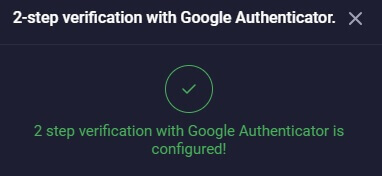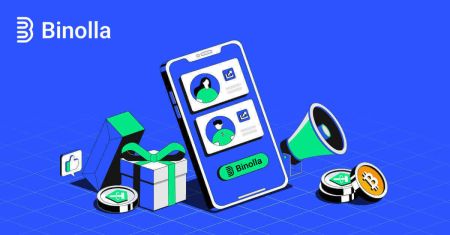Faʻafefea ona Login i le Binolla
O Binlilla o se auala malosi na mamanuina e ofoina atu le mafai ona tuuina atu le sili atu avanoa avanoa i se lautele tele o tautua ma foliga. O lo o ulufale atu i Bonalila o se tulaga taua o loʻo tuʻuina atu tagata faʻaaoga avanoa i lona tulaga o mea faigaluega ma galuega. O lenei taiala e maua ai se auala savalivali o le login faʻagasologa, mautinoa le poto masani mo le fou ma toe faʻafoʻi tagata faʻaaoga.
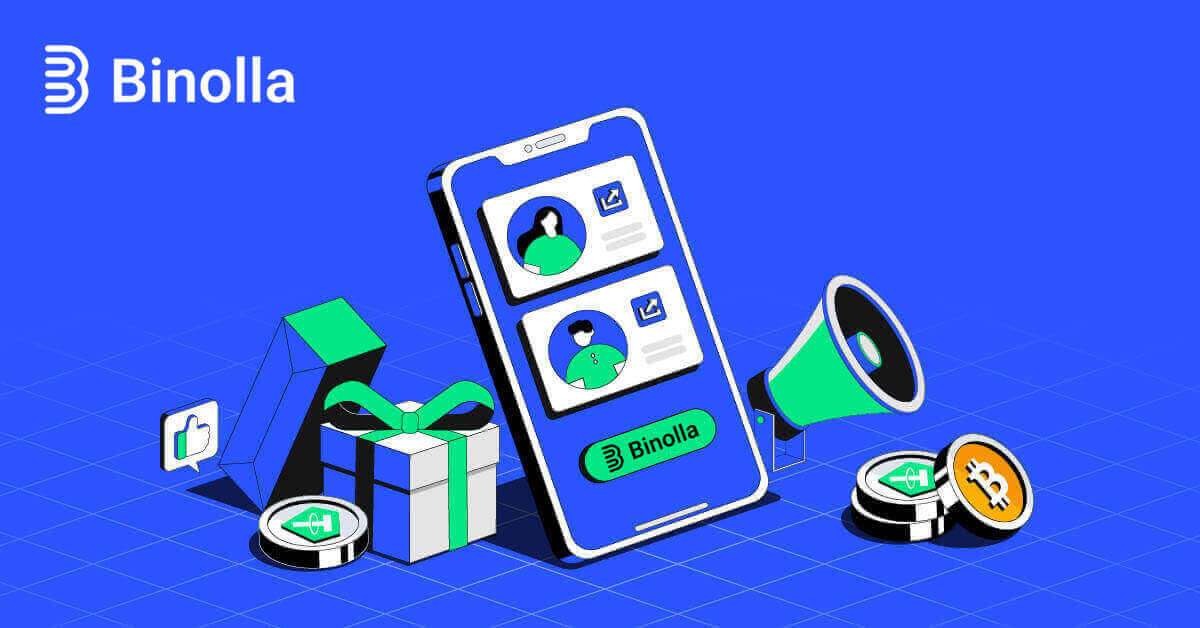
Auala e ulufale ai i le tala Binolla
Laasaga 1: Asiasi i le upega tafaʻilagi mo Binolla . I le tulimanu pito i luga taumatau o le itulau, kiliki le "Log in" button. 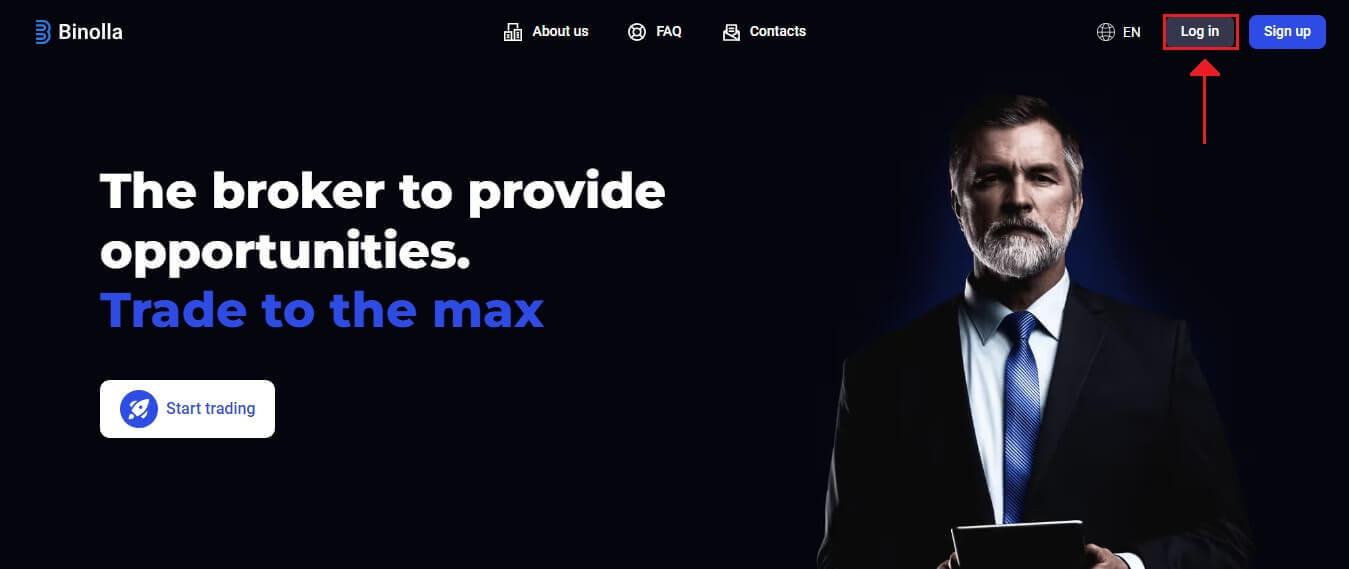
Laasaga 2: A e alu i le itulau saini, o le a talosagaina oe e tuʻuina atu lau faʻamatalaga saini. O nei fa'amaoniga e masani ona aofia ai lau fa'aupuga ma lou tuatusi imeli. Ina ia 'alofia so'o se fa'afitauli e saini ai, ia mautinoa e te fa'aofi sa'o le fa'amatalaga. Ona, kiliki "Saini i totonu".
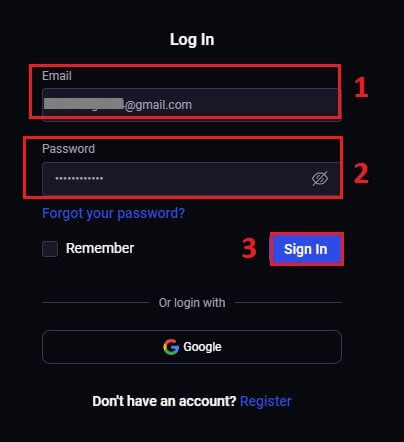
Laasaga 3: A maeʻa ona faʻamaonia au faʻamatalaga, Binolla o le a mafai ai ona e faʻaogaina le lisi o lau faʻamatalaga. O lau faitotoa autu lea mo le mauaina o tulaga eseese, auaunaga, ma foliga. Fa'amasani i le mamanu o le dashboard e fa'amalieina ai lou poto masani Binolla. Ina ia amata fefaʻatauaʻiga, kiliki le "Trading platform" .
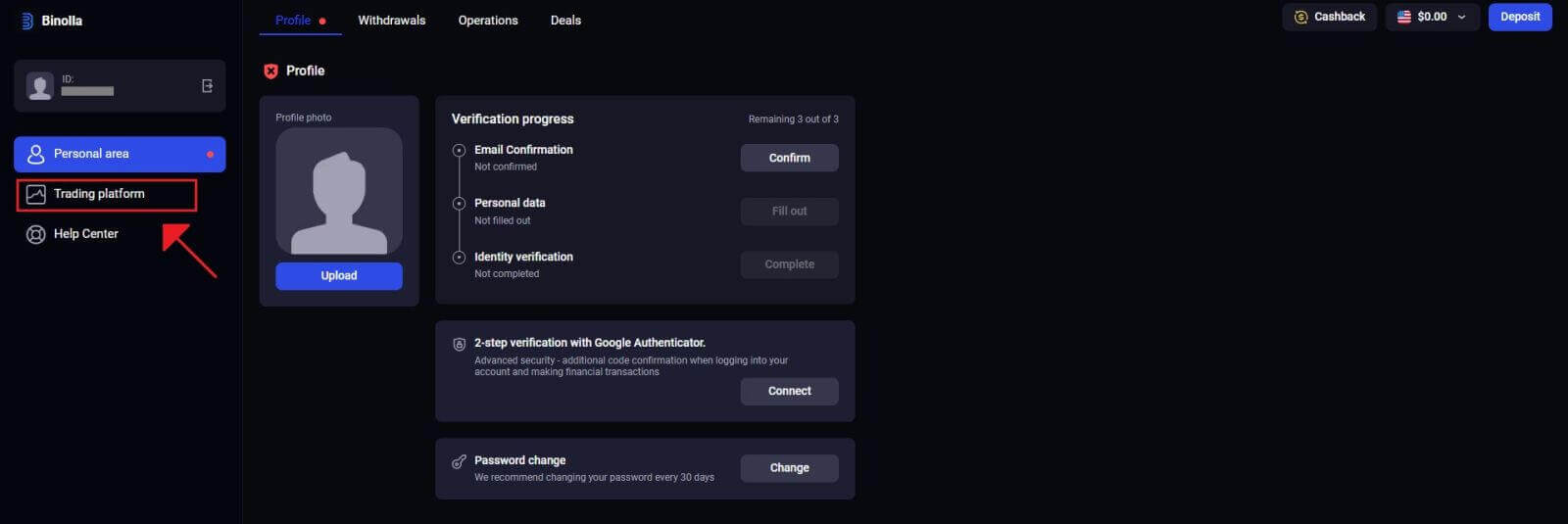
Fa'afefea ona ulufale ile Binolla ile Google
O lo'o iloa e Binolla le faigofie o le avanoa e le fa'aogaina mo ana tagata fa'atau. O le fa'aogaina o lau Google Account, o se auala lauiloa ma le saogalemu, e mafai ai ona maua vave ma faigofie le avanoa i le Binolla platform.1. Alu ile upega tafa'ilagi a Binolla . Kiliki le "Log in" fa'amau o lo'o i le pito i luga taumatau o le itulau.
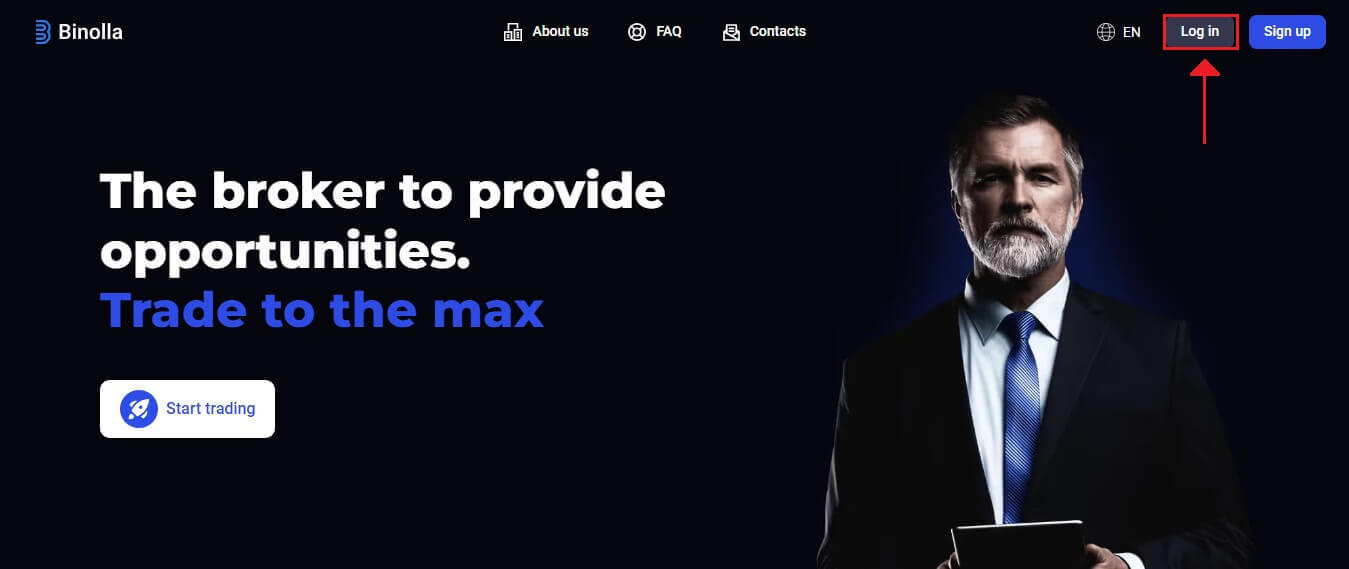
2. Filifili "Google" mai le lisi. O lau fa'amatalaga Google Account o le a talosagaina i luga o le Google authentication page lea e toe fa'asino atu ia te oe e lenei gaioiga.
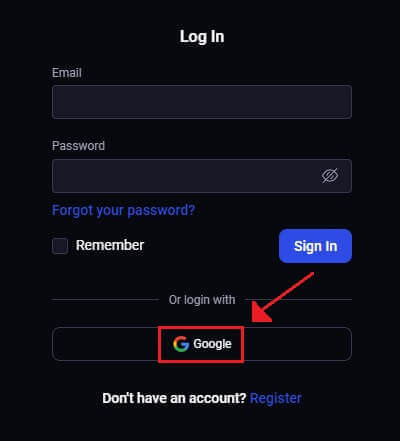
3. Kiliki "Next" pe a uma ona e ulufale i lau tuatusi imeli poʻo le numera telefoni.
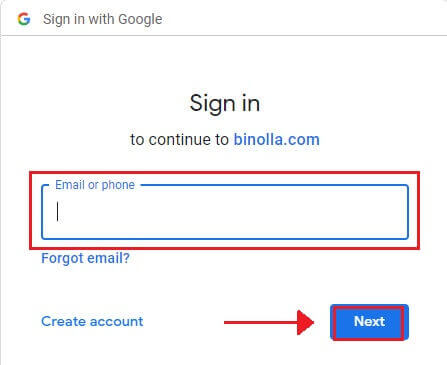
4. Sosoo ai, kiliki "Next" pe a uma ona e ulufale i lau Google account password.
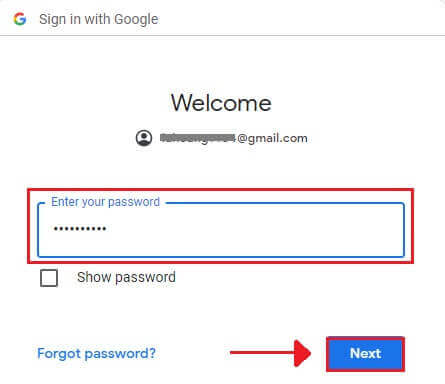
O le a toe fa'afeiloa'i oe i lau lava fa'amatalaga Binolla.
Ulufale ile Binolla Mobile Web Version
Ua faia e Binolla lana fa'aoga i luga ole laiga i luga ole laiga e fa'afeiloa'i ai le fa'aogaina lautele o masini feavea'i. O lenei a'oa'oga o lo'o fa'amaninoina ai le faigofie ona ulufale i totonu o Binolla e fa'aaoga ai le upegatafa'ilagi feavea'i, e mafai ai e tagata fa'aoga ona fa'aoga faigofie foliga ma galuega o le platform i so'o se taimi ma mai so'o se nofoaga. 1. Tatala lau 'upega tafaʻilagi e manaʻomia ma alu i le upega tafaʻilagi a Binolla e amata ai. Su'e le "Login" ile itulau autu ole Binolla.
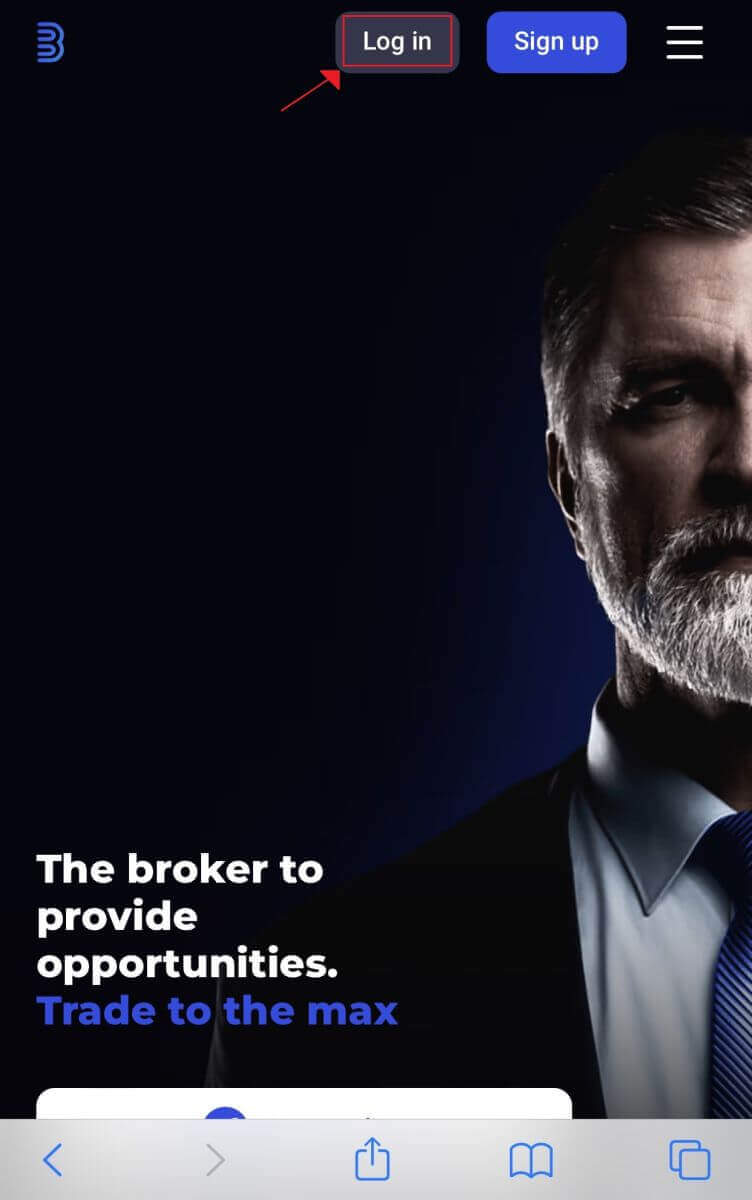
2. Ina ua uma ona e ulufale i lau upu faataga ma tuatusi imeli, kiliki le "Saini i" faamau. Ina ia e ulufale i totonu, e mafai foi ona e faʻaogaina lau Google account. O le a faʻamaonia e Binolla au faʻamatalaga ma tuʻuina atu ia te oe le avanoa i le dashboard mo lau teugatupe.
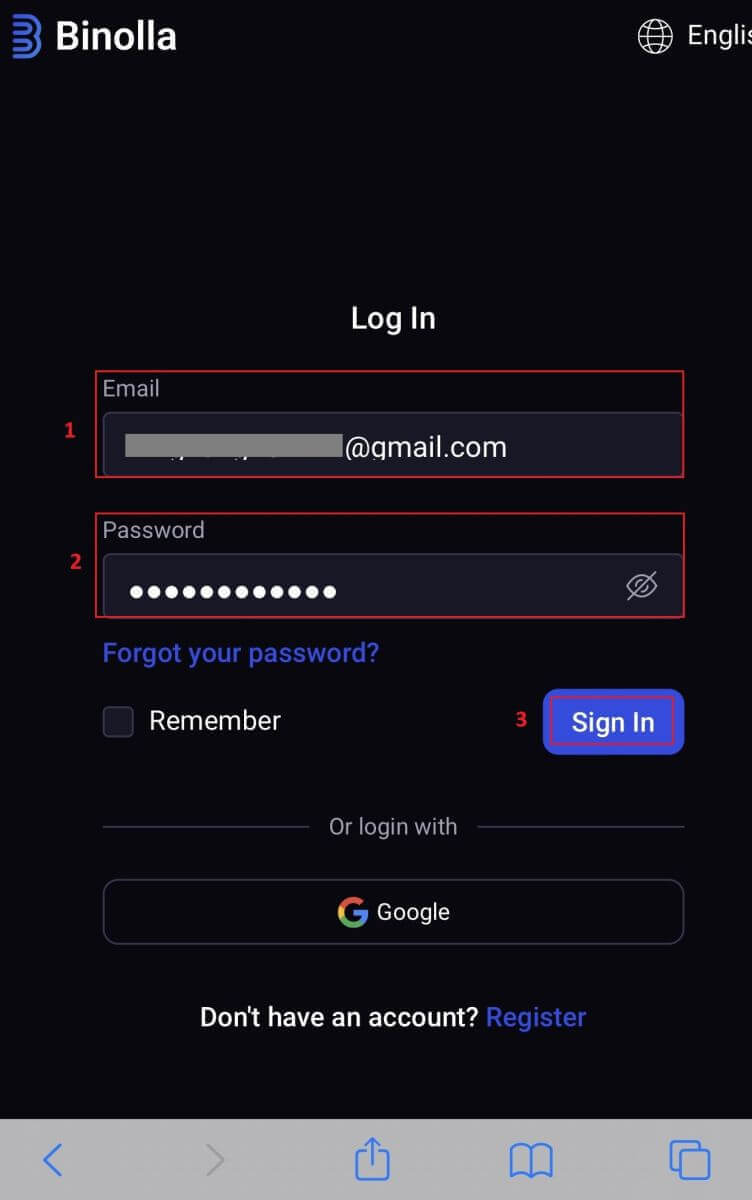
3. O le a ave oe i le dashboard feavea'i-faauo pe a uma ona logging i totonu manuia. E mafai ona faigofie ona e mauaina le tele o foliga ma auʻaunaga faʻafetai i lona faʻaoga faʻaoga.
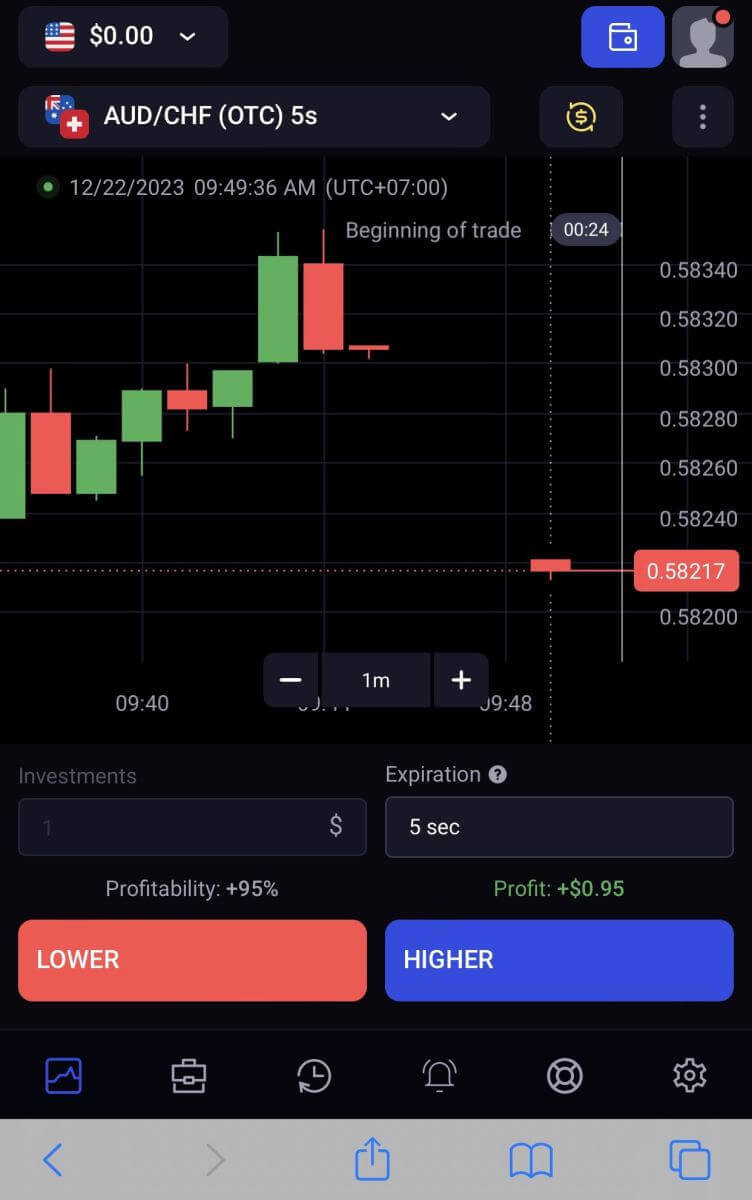
Toe fa'afou fa'aupuga mai le tala Binolla
E mafai ona ita le leiloa o le avanoa i lau Binolla account ona ua e leiloa lau upu faataga. Ae ui i lea, ua saunia e Binolla se faiga e toe faʻaleleia ai upu faʻamaonia ona e iloa ai le taua tele o le faʻasaoina o se poto masani faʻaoga. O taualumaga i lenei tusiga o le a fesoasoani ia te oe e toe aumai lau faʻamatalaga faʻamatalaga Binolla ma toe maua le avanoa i au faila taua ma punaoa.1. Ina ia amata le faagasologa o le toe faaleleia o upu faataga, kiliki le "Ua galo lau upu faataga?" .
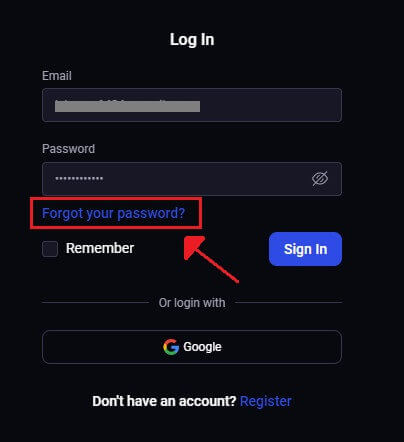
2. O le a manaʻomia oe e ulufale i le tuatusi imeli o loʻo fesoʻotaʻi ma lau faʻamatalaga Binolla i luga o le itulau toe faʻaleleia o upu. Fa'agasolo pe a uma ona fa'aulu ma le fa'aeteete le tuatusi imeli sa'o ma kiliki le "Send" .
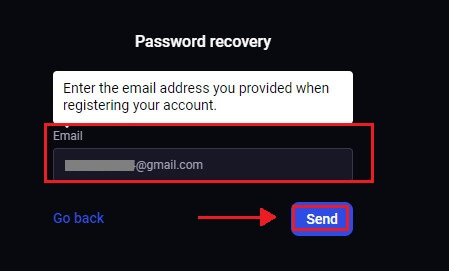
3. O se feso'ota'iga imeli mo le toe fa'aleleia o upu fa'amaonia o le a lafo e Binolla i le tuatusi na e tu'uina atu. Su'e lau imeli ile pusa meli.
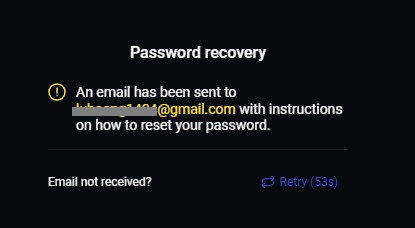
4. E mafai ona e mauaina se vaega tulaga ese o le upega tafaʻilagi a Binolla i le kilikiina o le URL o loʻo tuʻuina atu i le imeli. Faalua-faaofi lau upu faataga fou iinei, ona filifili lea "Suia le upu faataga" .
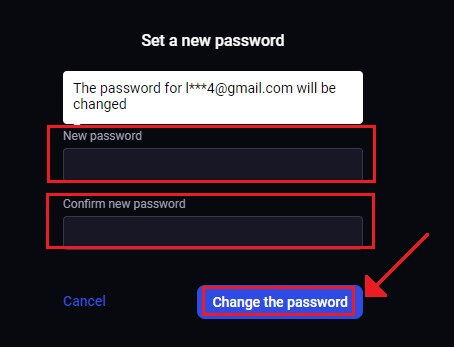
A mae'a le toe setiina o upu fa'amaonia manuia, e mafai ona e toe fo'i i le itulau saini o le Binolla ma saini i totonu ma lau fa'amatalaga fa'afou fou. A mae'a ona toe fa'afo'i lau fa'amatalaga, e mafai ona e toe galue ma fai isi mea.
Fa'amaoni Fa'ailoga Lua (2FA) ile Binolla Login
E mafai e Binolla ona aofia ai se isi vaega o le puipuiga, e pei o le fa'amaoni e lua (2FA). Afai e mafai e lau faʻamatalaga 2FA, o le ae mauaina se faʻailoga faʻapitoa i lau imeli. Pe a faʻamalosia, faʻapipiʻi le code lea e faʻamaeʻa ai le faʻagasologa o le saini. O le Binolla e tu'u le fa'amuamua maualuga i le saogalemu o tagata fa'aoga ma ofoina atu se faiga fa'amaoni e lua-Factor Authentication (2FA) e fa'amalosia atili ai fa'amatalaga a tagata fa'aoga. O lenei tekinolosi ua mamanuina e puipuia ai tagata e le mana'omia mai le mauaina o lau Binolla account, tu'uina atu ia te oe le avanoa fa'apitoa ma fa'ateleina lou mautinoa a'o e fefa'ataua'i.
1. Alu i le vaega o faʻamaumauga o tala o lau Binolla faʻamatalaga pe a uma ona e ulufale i totonu. E masani lava, e mafai ona e mauaina lenei mea e ala i le filifilia o le "Personal Data" mai le lisi pa'ū pe a uma ona kiliki i luga o lau ata faʻamatalaga.
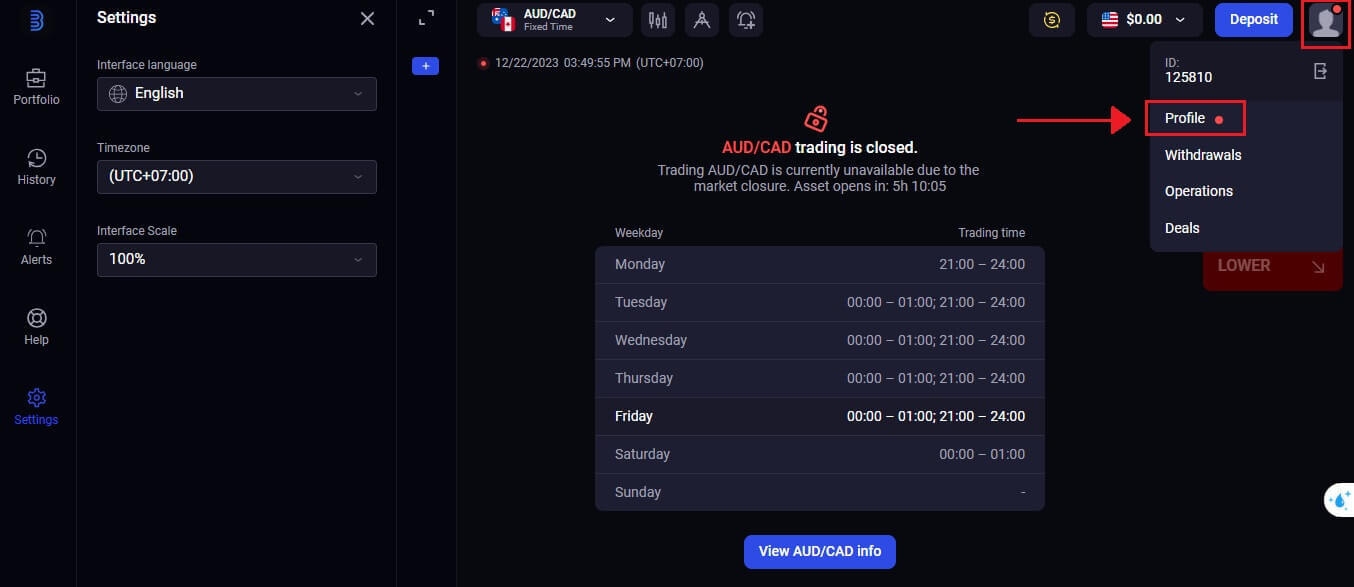 2. I le Google Authenticator 2-step verification, filifili le "Connect" tab.
2. I le Google Authenticator 2-step verification, filifili le "Connect" tab. 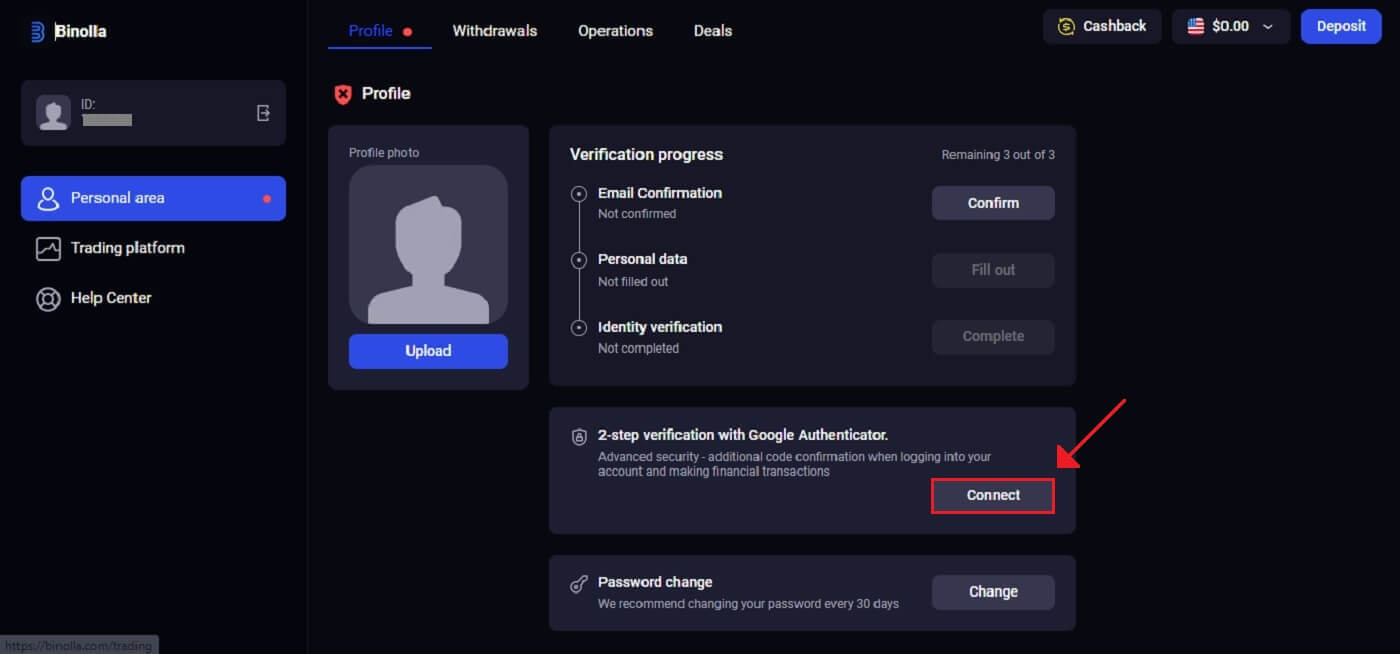 3. I luga o lau telefoni, download ma faʻapipiʻi le Google Authenticator app, ona filifili lea "Next".
3. I luga o lau telefoni, download ma faʻapipiʻi le Google Authenticator app, ona filifili lea "Next".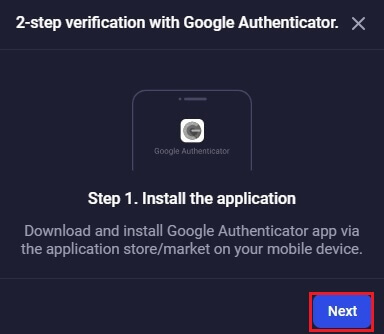
4. Kiliki le "Next" pe a uma ona tatalaina le app, suʻe le QR code i luga, poʻo le ulufale i se code i le talosaga.
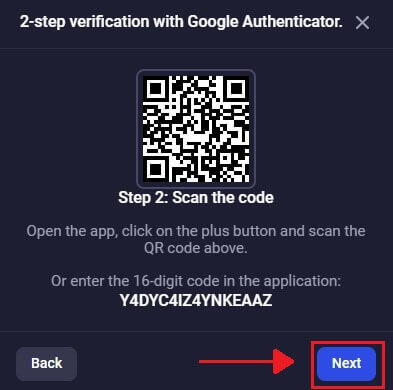
5. A maeʻa ona e ulufale i le numera 6-numera na tuʻuina atu ia te oe i totonu o le app, kiliki "Faʻamaonia" e faʻauma ai le faʻatulagaina o le faʻamaonia.
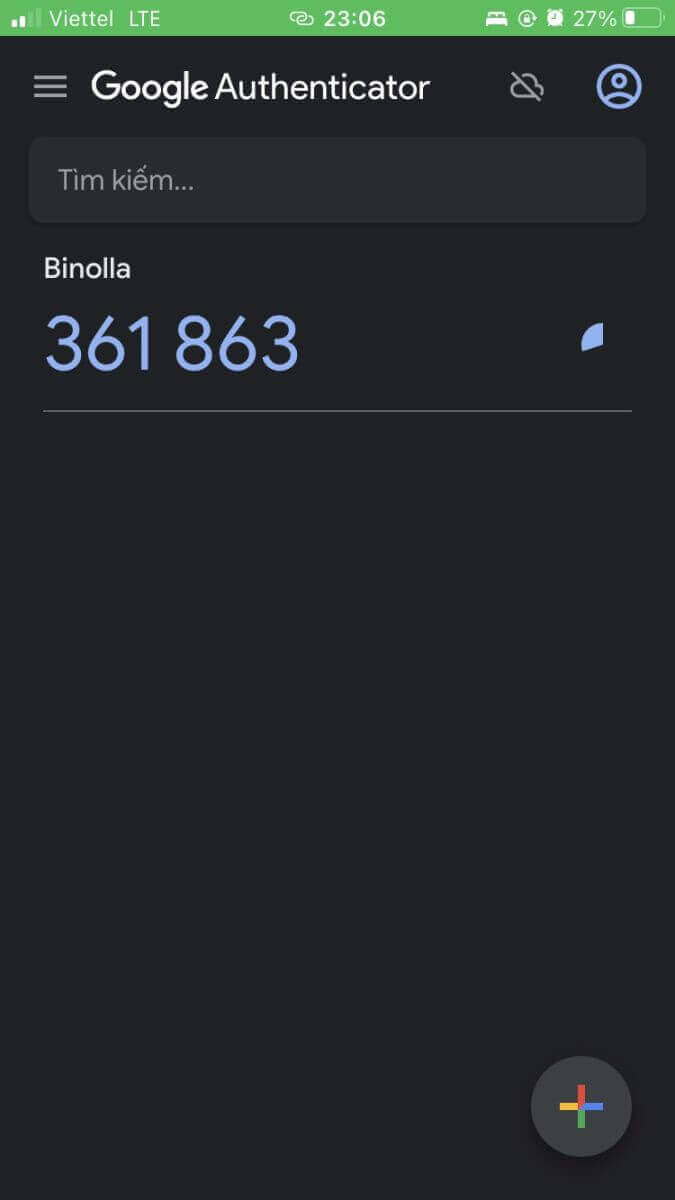
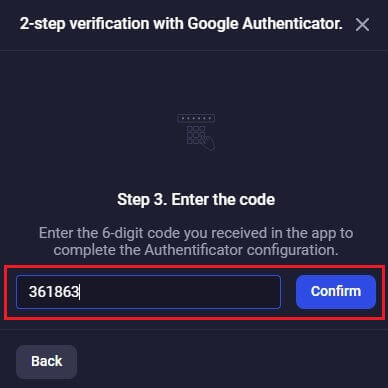
6. Google Authenticator 2-laasaga fa'amaonia ua mae'a. O le faʻamaoniga e lua-faʻailoga (2FA) o se mea taua e puipuia ai Binolla. O le taimi lava e faʻapipiʻi ai le 2FA, e tatau ona e ulufale i se numera faʻamaonia fou i taimi uma e te ulufale ai i lau faʻamatalaga Binolla.